Änderungsprotokoll
Änderungsprotokoll
Mit dem Dialog Werkzeuge » Änderungsprotokoll lassen sich alle Datensatzänderungen nachverfolgen, die von den Anwendern einer SilverERP-Instanz durchgeführt werden. Dies ist hilfreich, um die Entwicklung von Stamm- und Bewegungsdaten nachzuvollziehen, z.B. bei der Fehlerfindung, aber auch zur Einrichtung von Benachrichtigungen im Zusammenhang vom Änderungs-Monitoring (siehe unten).
Verwendung
Beim Start des Dialogs wird eine chronologisch sortierte Liste aller Datenbankänderungen angezeigt. Auf diese Liste können Filter angewendet werden, u.a. um das Ergebnis auf einen Datumsbereich oder einen bestimmten Benutzer einzuschränken:
- Von/Bis Datum: Eingrenzung des Datumsbereich der angezeigten Datensatzänderungen
- Benutzer: Eingrenzung der Datensatzänderungen auf einen bestimmten Benutzer
- Tabelle: Eingrenzung der Datensatzänderungen auf eine bestimmte Tabelle (z.B. Dokumente, Preise, etc.)
- Bedingung: In einigen Tabellen kann eine zweite Bedingung ausgewählt werden, so z.B. bei der Tabelle "Dokumente", wo nach zusätzlich nach der Belegart (Bestellung, Auftrag, etc.) gefiltert werden kann
- Feld: Eingrenzung der Datensatzänderungen auf ein bestimmtes Datenbankfeld
Darüber hinaus kann die Liste exportiert ![]() oder durch Antippen einer beliebigen Spaltenüberschrift neu sortiert werden. Durch das Antippen einer Ergebniszeile erfolgt ein Sprung in den jeweiligen Dialog und Datensatz.
oder durch Antippen einer beliebigen Spaltenüberschrift neu sortiert werden. Durch das Antippen einer Ergebniszeile erfolgt ein Sprung in den jeweiligen Dialog und Datensatz.
Einige der Informationen, die über das Änderungsprotokoll mitgeschrieben werden, sind:
| Spalte | Beschreibung |
|---|---|
| Zeitpunkt | Datum/Uhrzeit der Datenbankänderung |
| Benutzer | Benutzer, der die Änderung durchgeführt hat |
| Tabelle | Die Datenbanktabelle, die von der Änderung betroffen war; z.B. Beleg ("document") oder Preise ("price") |
| Feld | Das Feld, das verändert wurde; z.B. "archiveFlag", falls der Datensatz archiviert/dearchiviert wurde |
| Alter / Neuer Wert | Die protokollierte Veränderung des Datensatz |
| Quelle | Quelle der Datensatzänderungen; z.B. "PurchaseOrder" für Bestellung |
Tabelle: Aufbau des Änderungsprotokolls
Änderungs-Monitoring
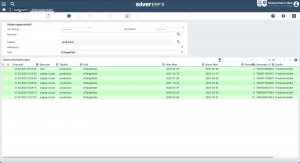
Mit dem Änderungs-Monitoring ist es möglich, zu bestimmten Ereignissen Benachrichtigen im System anzulegen. Etwa um Preise zu überwachen oder die Stati von Aufträgen, Bestellungen oder Produktionsaufträgen zu beobachten. Dadurch, dass die Funktion im Dialog Werkzeuge » Änderungsprotokoll eingebettet ist, lässt sie sich unkompliziert für die Überwachung von einer Vielzahl an unterschiedlichen Datenbankänderungen nutzen.
Abfrage formulieren
Im ersten Schritt muss die Abfrage formuliert werden, für die eine Systembenachrichtung bei Änderungen der jeweiligen Datensätze angelegt werden soll. Zur Verfügung stehen die Felder Tabelle, Bedingung und Feld. Sobald eine Auswahl in den einzelnen Feldern getroffen wurde, passt sich das Ergebnis der Liste der Datensatzänderungen an.
| Feld | Beispiele |
|---|---|
| Tabelle | Adressänderungen (address), Änderungen im Artikelstamm (article), Änderungen bei Merkmalen (attribute), Änderungen bei Kunden (customer), Änderungen bei Positionen (item), Änderungen bei Belegen (document), Änderungen bei Preisen (price), Änderungen in der Produktion (production) |
| Bedingung | In einigen Tabellen kann über dieses Feld eine zweite Bedingung hinzugefügt werden, so z.B. bei Preisen (Einkaufspreis, Verkaufspreis, Kundensonderpreis, Preislistenpreis) oder Belegen (Angebot, Bestellung, Auftrag, etc.) |
| (Datenbank-)Feld | Genaue Bezeichnung des Datenbankfelds, das beobachtet werden soll; z.B. Bestätigtdatum (dtConfirmed), Archivierungsstatus (archiveFlag), E-Mail Adresse (email1) |
Tabelle: Beispiele für die Formulierung der Abfrage
- Starten Sie den Dialog Werkzeuge » Änderungsprotokoll
- Wählen Sie im Feld "Tabelle" die gewünschte Datenbanktabelle aus
- Wählen Sie im Feld "Bedingung" ggf. den gewünschten Kontext aus
- Wählen Sie zum Schluss ein Datenbankfeld aus, dessen Veränderung überwacht werden soll (optional)
Durch Eingabe dieser Suchkriterien wird das Ergebnis des Änderungsprotokolls fortlaufend angepasst, was gleichzeitig zur Überprüfung der eigenen Angaben genutzt werden kann.
Benachrichtigung einrichten
Nachdem die Abfrage formuliert wurde, kann eine Systembenachrichtung angelegt werden. Über den Befehl "Benachrichtung einrichten", der sich im Info-Knopf befindet, werden die eingetragenen Parameter zu einer Systembenachrichtigung. Der Anwender kann die Bezeichnung der Benachrichtigung frei wählen.
Die Systembenachrichtung wird am oberen Bildrand eingeblendet und führt durch Antippen direkt in das Änderungsprotokoll.
Benachrichtigung laden
Um die konfigurierten Benachrichtigungen zu betrachten, laden Sie den Dialog Werkzeuge » Änderungsprotokoll und wählen im Info-Knop den Eintrag "Benachrichtigung laden". Im darauffolgenden Pop-up Dialog werden die gegenwärtig eingerichteten Änderungsbenachrichtigungen aufgeführt. Durch Antippen wird die Änderungsbenachrichtigung in die Maske geladen und ausgeführt.
Benachrichtigung entfernen
Um eine Änderungsbenachrichtigung zu entfernen, laden Sie den Dialog Werkzeuge » Änderungsprotokoll und wählen im Info-Knop den Eintrag "Benachrichtigung entfernen". Im darauffolgenden Pop-up Dialog werden die gegenwärtig eingerichteten Änderungsbenachrichtigungen aufgeführt. Durch Antippen wird die Änderungsbenachrichtigung direkt gelöscht.
Beispiele
| Ereignis | Tabelle | Bedingung | Feld |
|---|---|---|---|
| Solltermin FA verschoben | "production" | frei | "dtTargetDate" |
| Bestätigttermin Position verändert | "item" | frei | "dtConfirmed" |
| Veränderung bei Einkaufspreis | "price" | "Einkaufspreise" | frei |
| Bestellung wurde archiviert/dearchivert | "document" | "Bestellung" | "archiveFlag" |
Tabelle: Beispiele für die Konfiguration von Änderungsbenachrichtigungen